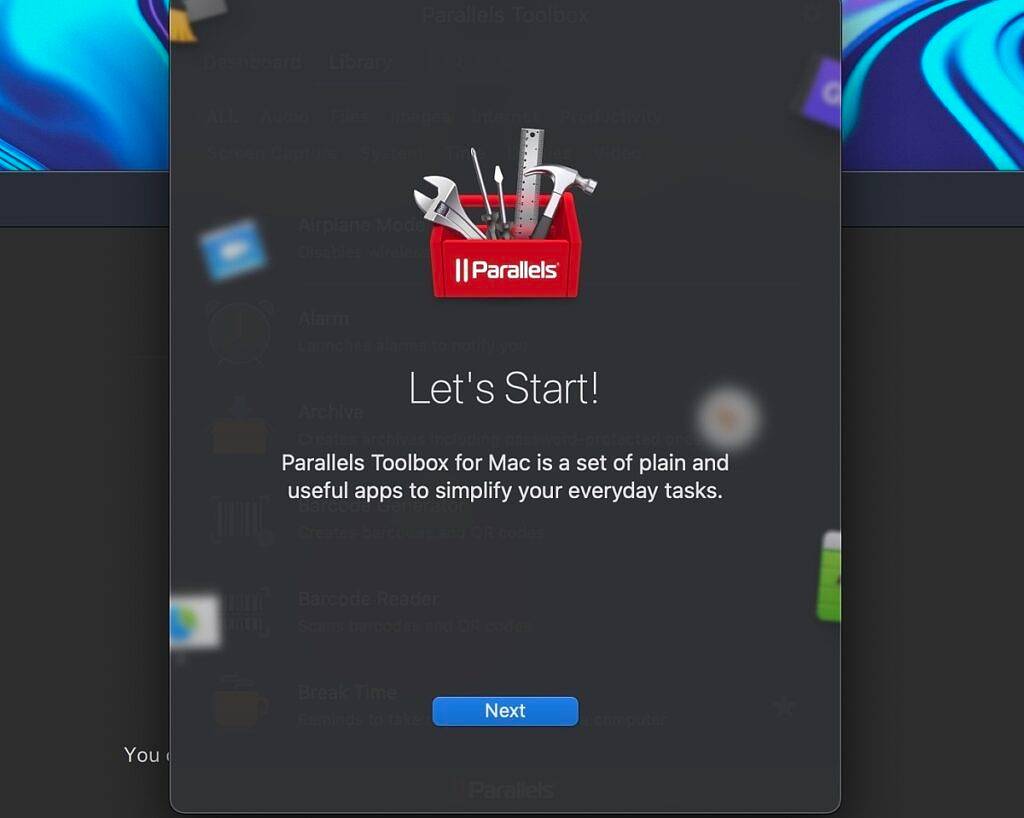如何使用 Parallels 在 Apple Mac 上安装 Microsoft Windows 11
对于一个文章开发者来说,牢固扎实的基础是十分重要的,golang学习网就来带大家一点点的掌握基础知识点。今天本篇文章带大家了解《如何使用 Parallels 在 Apple Mac 上安装 Microsoft Windows 11》,主要介绍了,希望对大家的知识积累有所帮助,快点收藏起来吧,否则需要时就找不到了!
- 点击进入:ChatGPT工具插件导航大全
安装 Parallels Desktop 18
在 Mac 上安装 Windows 11 的第一步是下载 Parallels 18 Desktop。您可以通过前往Parallels 18 试用页面并单击下载免费试用按钮来完成此操作。
Parallels Desktop 18 安装程序 DMG 文件将出现在您的下载文件夹中,您可以双击该文件夹开始安装。
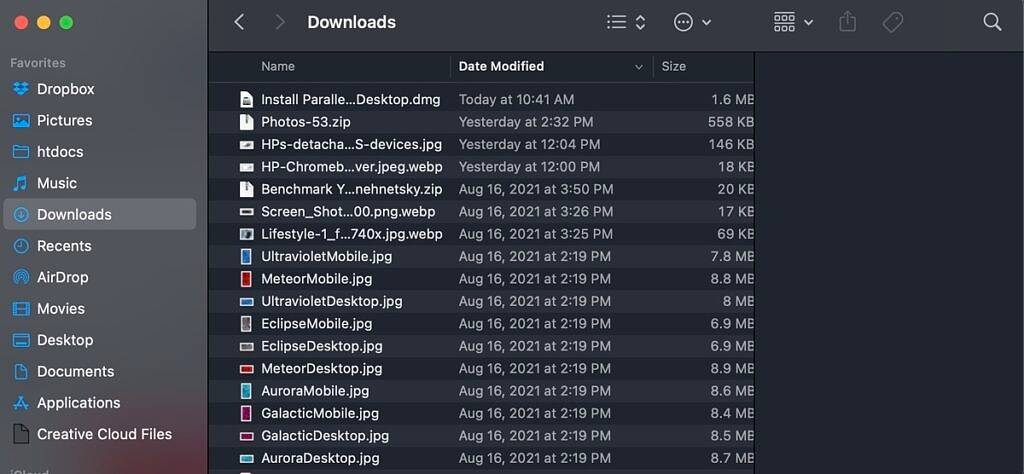
您可能会收到警告说 Parallels Desktop 是您从 Internet 下载的应用程序。这是出于安全目的的标准 Apple 对话框。只需单击“打开”继续。
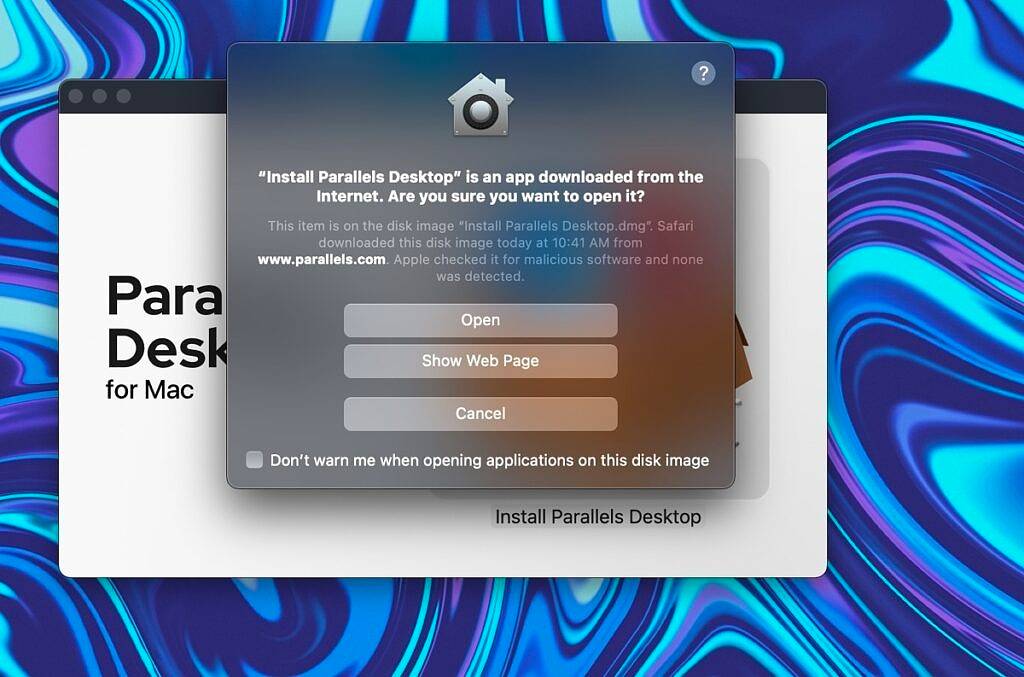
双击带有 Windows 显示的框图标(见下文)。此时,安装程序将下载整个 Parallels Desktop 18 软件包以准备安装。
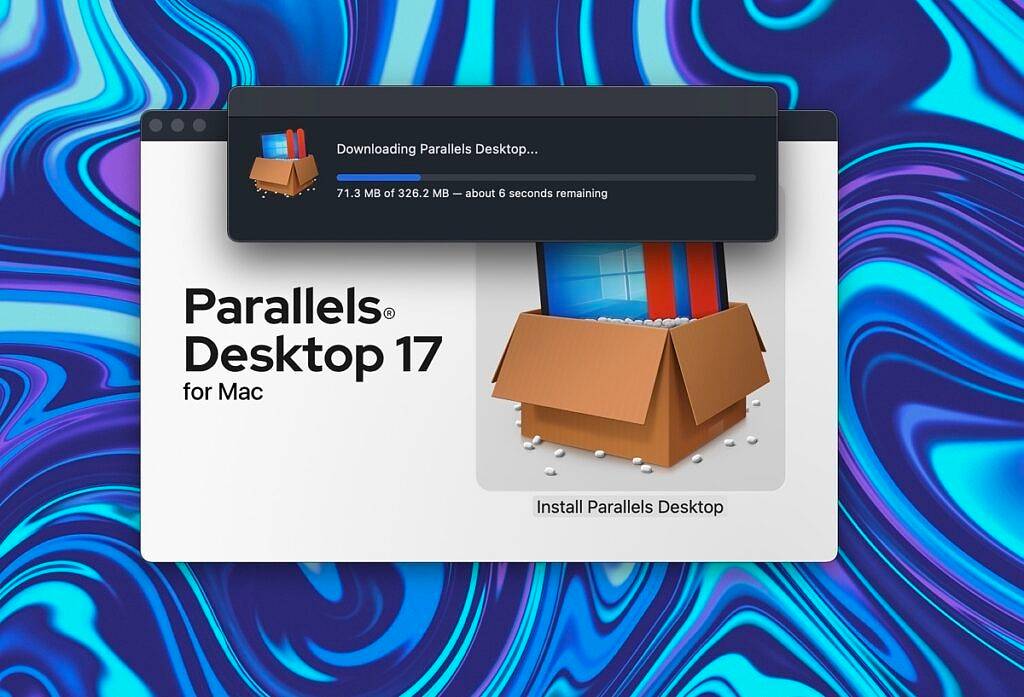
接下来,您需要接受 Parallels 18 软件许可协议。您还可以选择与 Parallels 共享信息以帮助提高软件的稳定性。如果您不想共享此信息,只需取消选中该框即可。
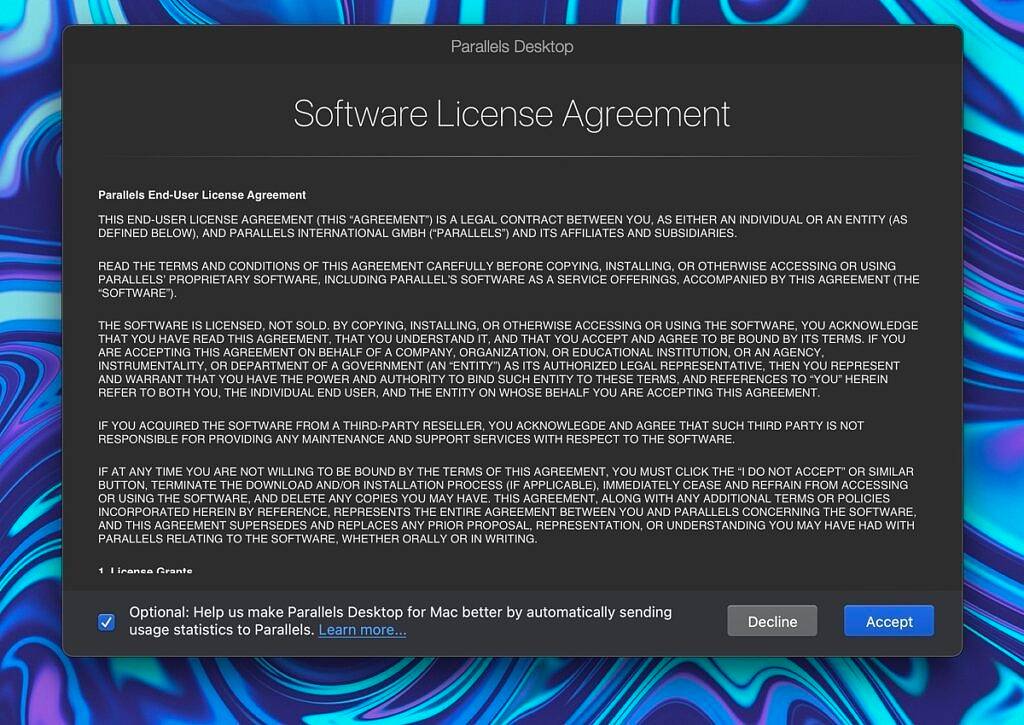
现在 Parallels 已安装在您的计算机上,您需要下载 Windows 11。好消息是 Parallels 会为您处理整个 Windows 11 下载过程。
下载并安装 Windows 11
Parallels 18 安装助手将向您显示一个用于下载 Windows 11 的对话框。请记住,您还可以使用 Parallels 运行其他操作系统,例如 Linux 或旧版本的 macOS。这意味着您在安装 Parallels 18 时可以在技术上跳过此步骤。
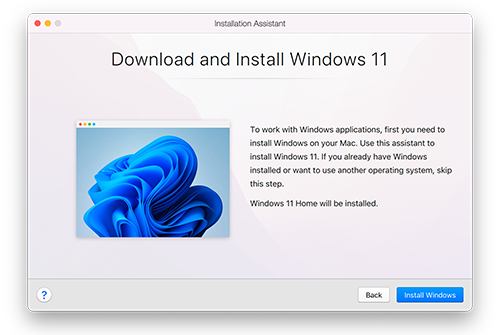
选择安装 Windows选项后,Parallels 将开始下载 Windows 11。下载量与您预期的一样大。根据您的互联网速度,此步骤可能需要相当长的时间。
完全下载 Windows 11 后,您需要接受一些权限才能完成安装并使用 Parallels 18 设置 Windows 11。下面的麦克风权限可能看起来有点奇怪,但这只是运行 Windows 11 启动的要求过程。
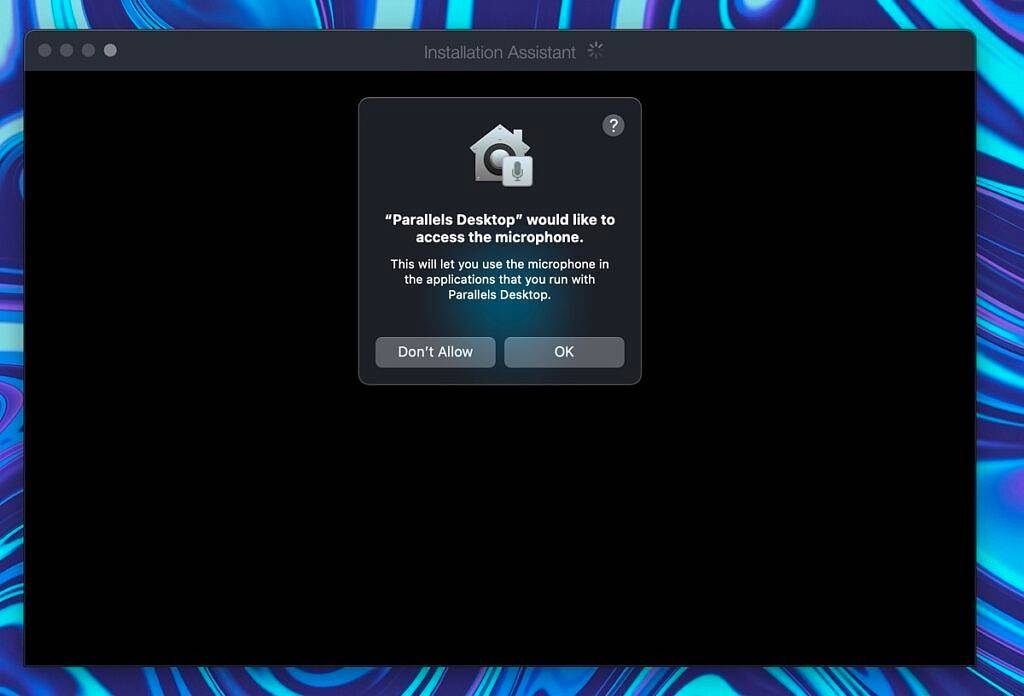
接受权限后,Windows 11 将完成启动过程,这也可能需要大约 10 分钟,具体取决于您使用的 Mac。
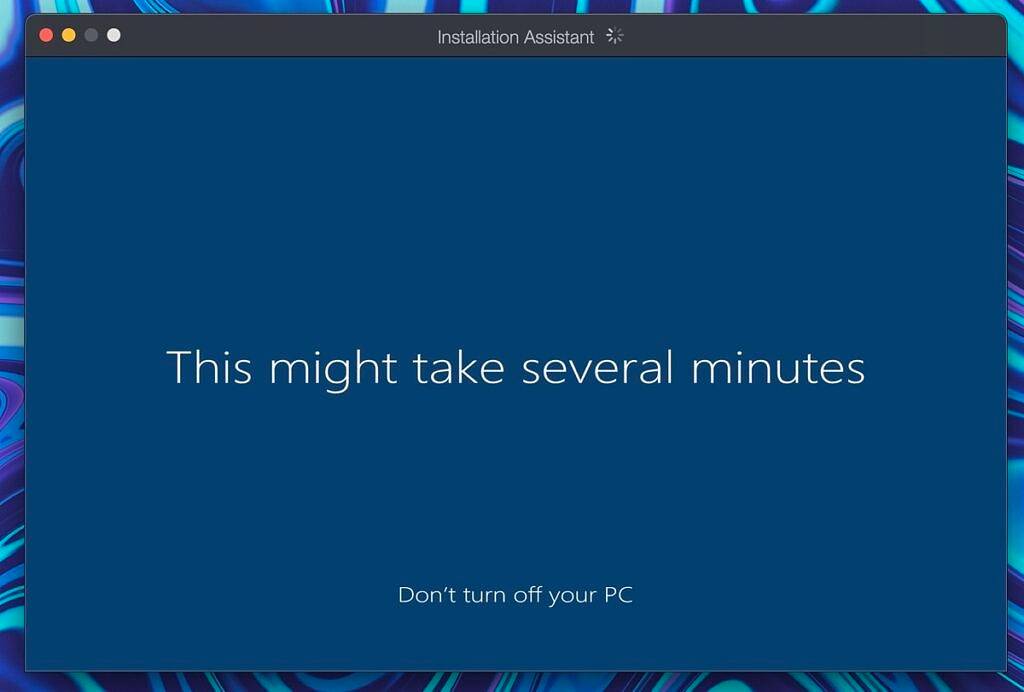
最后,您将看到一个带有大绿色复选标记的完成屏幕。Windows 11 现在已安装并作为 Parallels Desktop 18 for Mac 中的虚拟机运行。
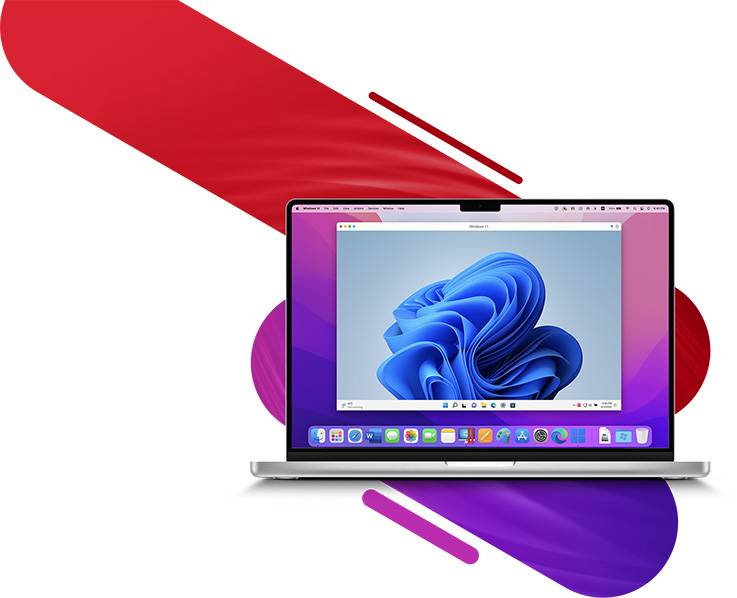
要在虚拟机中实际使用 Windows 11,您需要阅读并接受更多与数据隐私相关的协议。这些是相当标准的法律术语,但您应该阅读它们以了解使用此软件的内容。
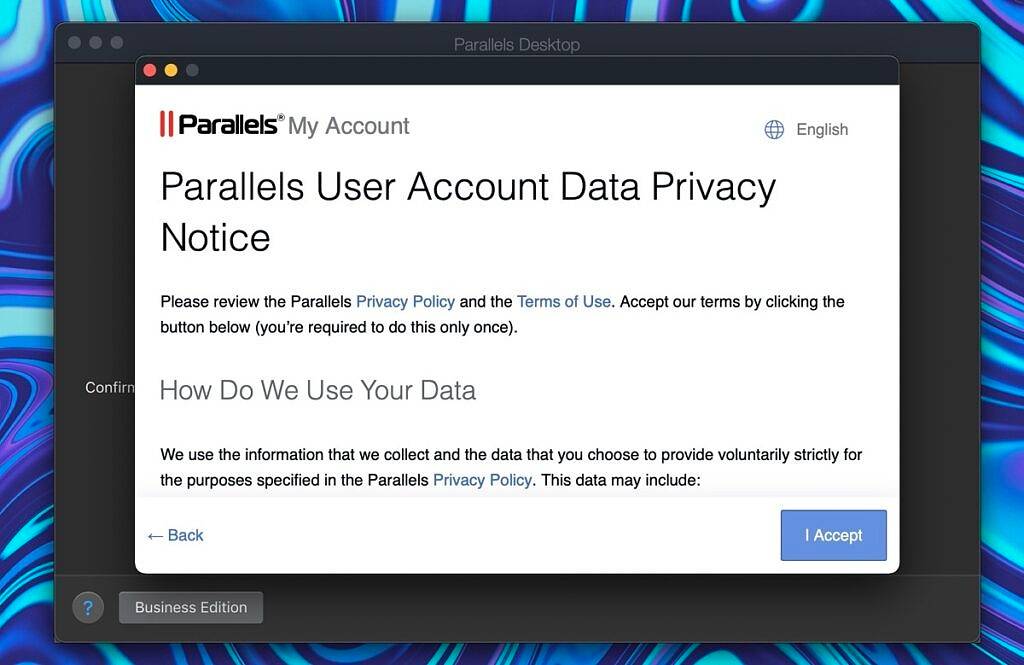
接受这些隐私协议后,Windows 11 将打开 Microsoft Edge 并显示 Parallels 18 启动画面,表明您已成功安装 Windows。这个页面上实际上有一些有用的信息,所以让我们来看看一些有用的提示。
第一个建议是安装您想要使用的所有必要的 Windows 应用程序。
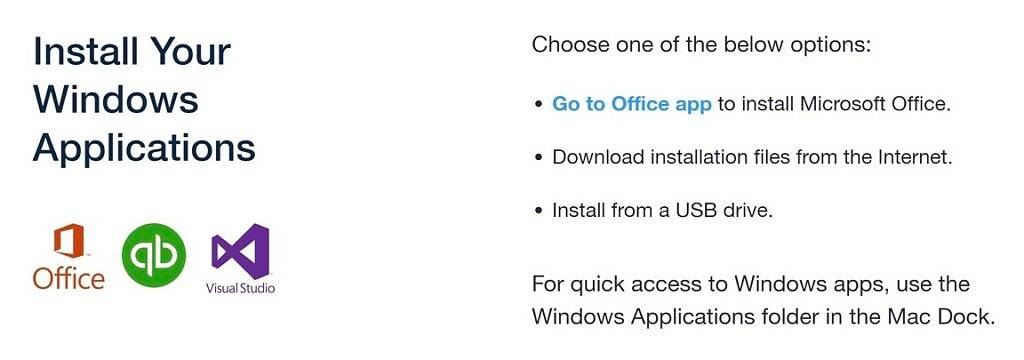
下一个建议是选择 Windows 的显示方式以及与 macOS 和其他 Mac 应用程序交互的方式。选项是连贯模式或全屏模式。我建议您在做出选择之前考虑一下您打算如何在 Mac 上使用 Windows。
如果您想偶尔运行一两个 Windows 应用程序,则 Coherence 模式非常棒,因为您完全可以忘记您已经安装了 Windows。另一方面,如果您要在大部分时间使用 Windows,全屏模式可能是最好的。您可以继续并在此步骤中选择适当的模式。
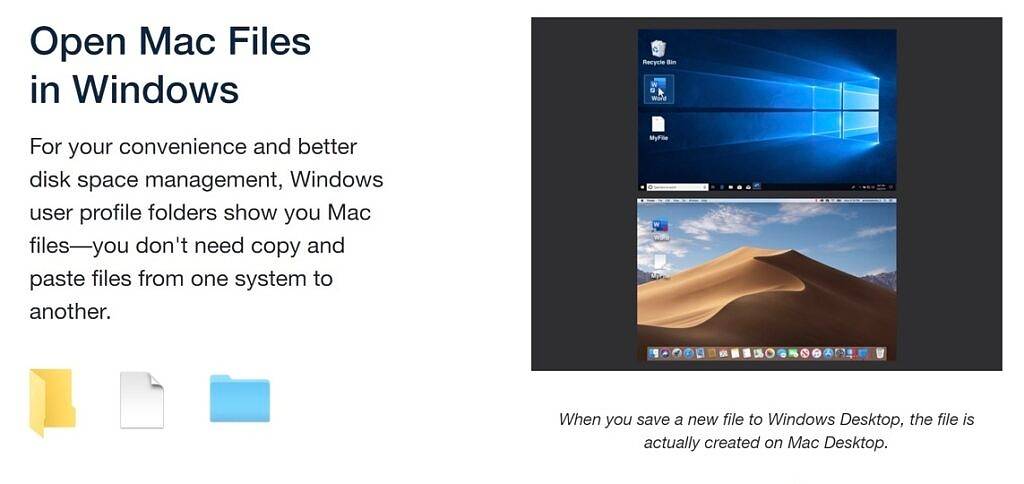
最后一个对话框只是提到您的所有 Mac 文件都可以在 Windows 用户配置文件文件夹中访问。这是 Parallels 的最佳功能之一,因为它允许您以无缝方式并排使用 macOS 和 Windows。您甚至可以选择将 macOS 中的文件设置为默认在 Windows 应用程序中打开,这真的很酷。
安装 Parallels Toolbox for Mac 和 Windows(可选)
此时,我建议您花几分钟时间安装 Parallels Toolbox for Mac 和 Windows。该程序本身实际上是一个独立产品,但与 Parallels Desktop 18 捆绑在一起。这些工具箱允许您在 macOS 和 Windows 上完成多项常见任务。
将弹出一个窗口并提供安装 Mac 和 Windows 工具箱。安装这些程序非常快,如果您打算经常在 macOS 和 Windows 之间切换,它们非常有用。Mac 版本的工具箱有更多选项,例如演示模式、图像大小调整以及从 Mac 卸载程序的能力。
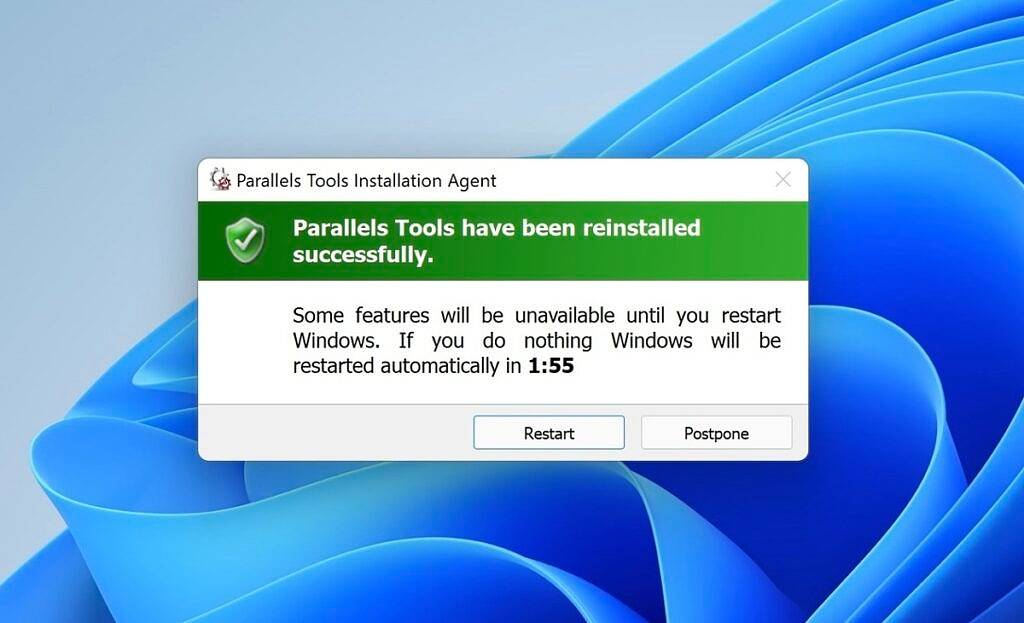
Windows 工具箱有点受限,它提供下载视频、下班休息的能力,以及仪表板中的一些其他各种屏幕截图工具。
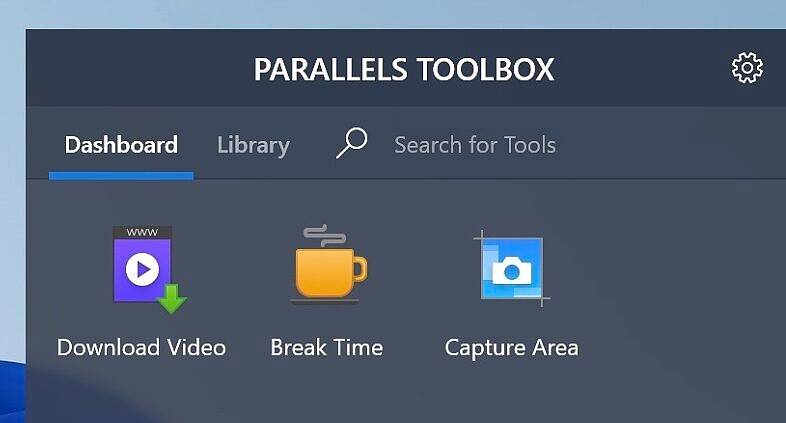
为 Parallels 个性化 Windows 设置
现在您已经在 Mac 上安装了 Windows 11,您应该在 Parallels Desktop 18 中为 Windows 配置一些设置。为此,请前往Mac 顶部的操作菜单。选择此菜单底部的配置选项。
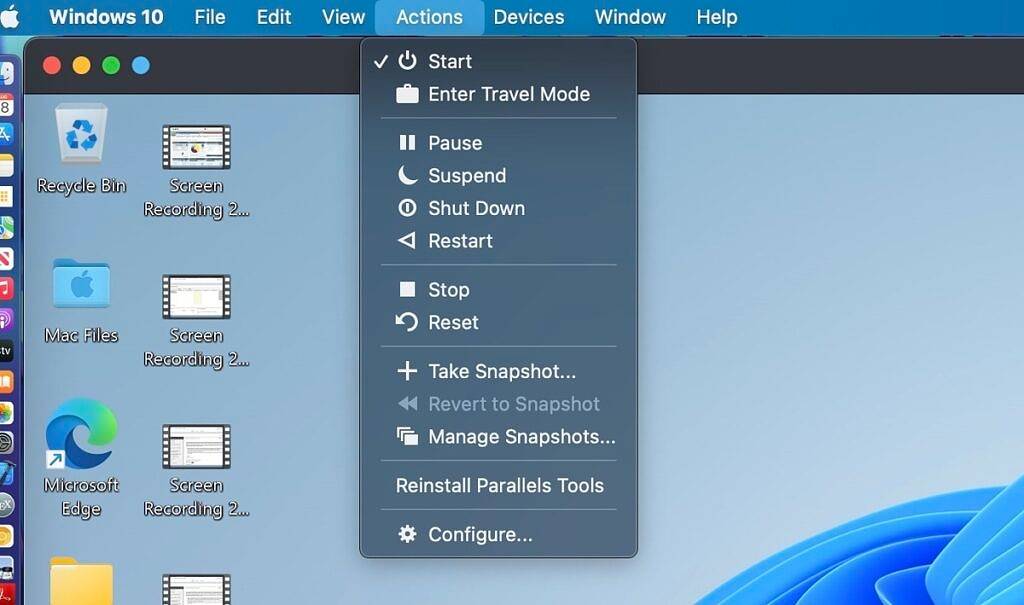
当配置菜单打开时,您可以针对不同的用例配置您的 Windows 安装。这会更改 Mac 上为 Windows 11 保留的存储总量。
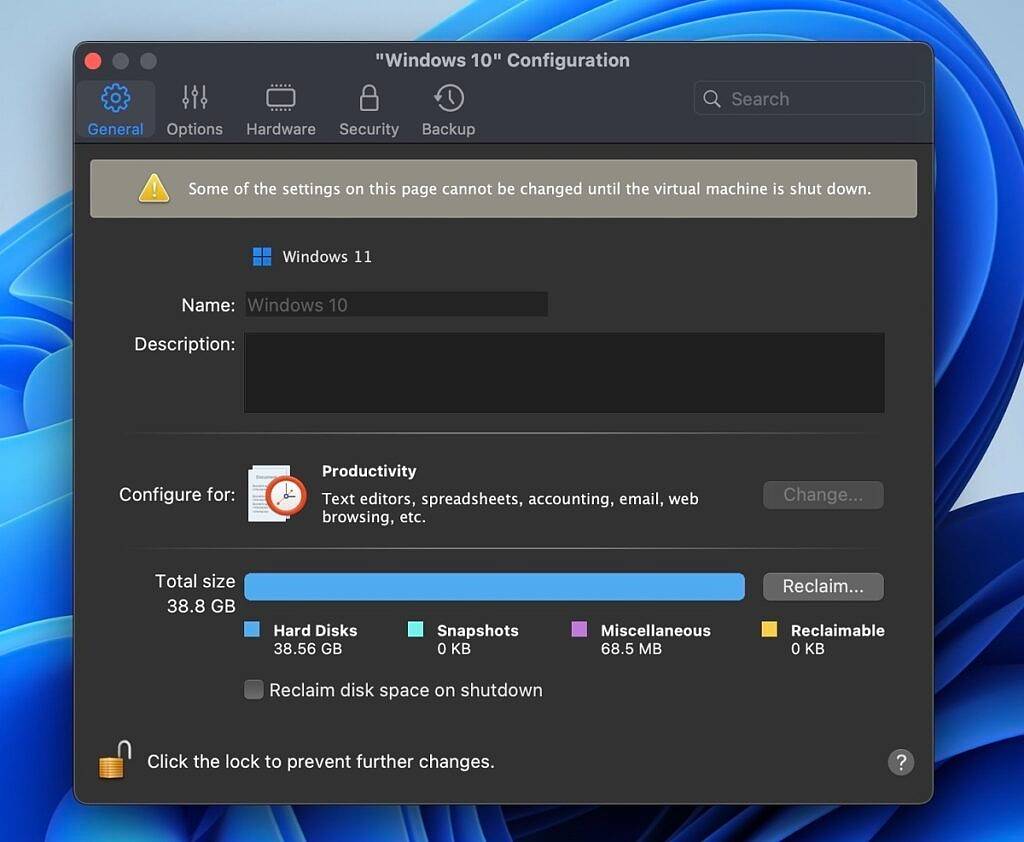
您还可以在此菜单中更改 Windows 的启动和关闭方式、节电优化以及共享选项。值得花一些时间在每个选项卡中调整这些设置,特别是如果您打算在 Windows 和 macOS 之间来回切换。
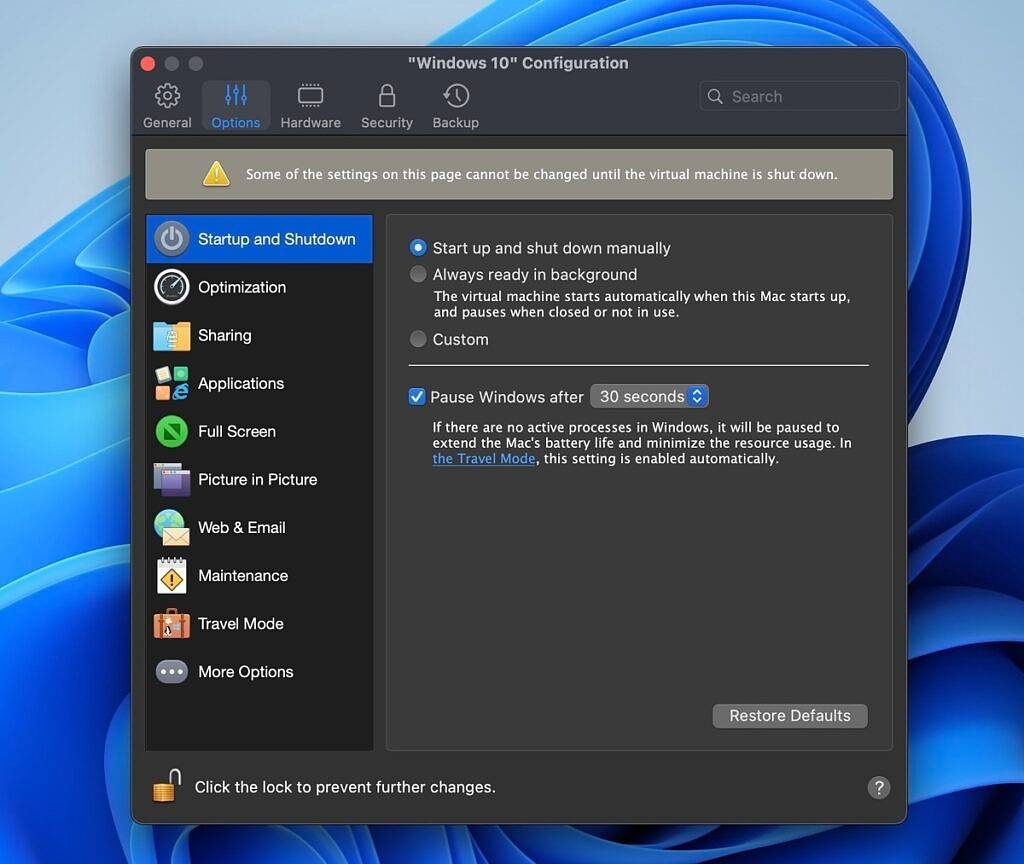
最后,请记住,如果您不打算在很长一段时间内使用 Windows,最好暂停它。尽管 Parallels Desktop 18 比以往任何时候都得到了更好的优化,但它在运行时仍会占用大量系统资源。如果您只打算将 Windows 用于少数程序并且大部分时间都花在 macOS 上,那么这一点非常重要。
此时,您应该可以在 Mac 上使用 Windows 11。Parallels Desktop 18 是一款出色的产品,尤其适合学生。到目前为止,运行 Parallels Desktop 18 的整体体验对我来说是非常积极的。我个人更喜欢连贯模式,我可以同时使用 Mac 和 Windows 应用程序。您现在可以在任何 Mac 上享受 Windows 11 的功能,这一点非常重要。
今天关于《如何使用 Parallels 在 Apple Mac 上安装 Microsoft Windows 11》的内容就介绍到这里了,是不是学起来一目了然!想要了解更多关于软件,Mac,Parallels,desktop的内容请关注golang学习网公众号!
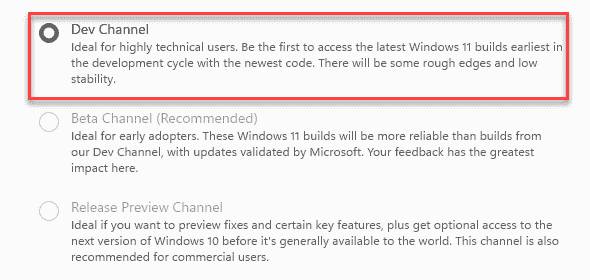 在不受支持的 CPU 上安装 Windows 11 的 4 种测试方法
在不受支持的 CPU 上安装 Windows 11 的 4 种测试方法
- 上一篇
- 在不受支持的 CPU 上安装 Windows 11 的 4 种测试方法
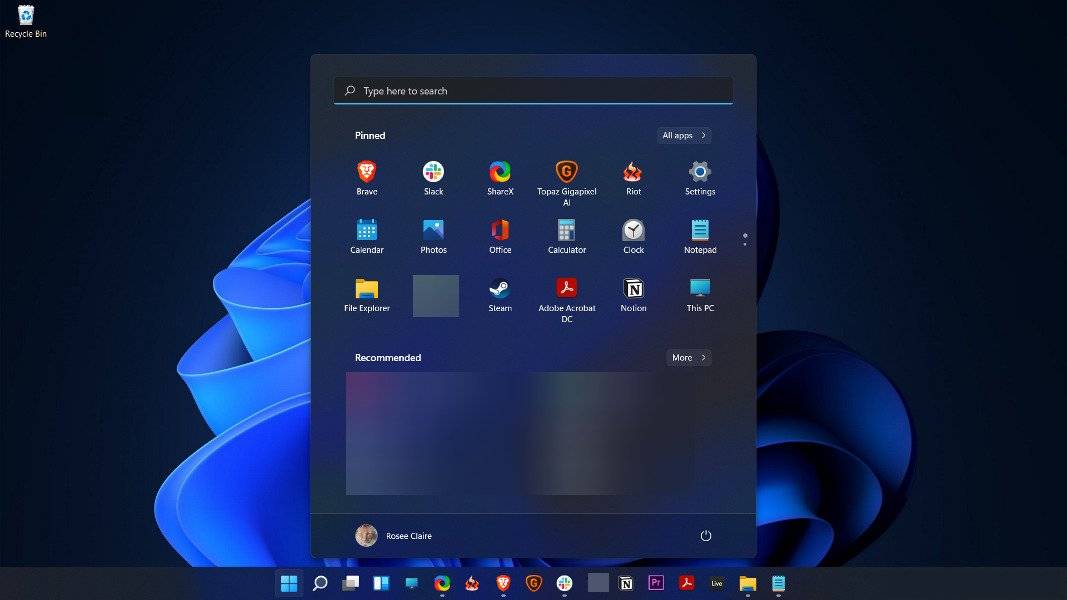
- 下一篇
- 如何在 Windows 11 中禁用动画
-

- 文章 · 软件教程 | 7小时前 |
- Word2016帮助文档使用指南
- 467浏览 收藏
-

- 文章 · 软件教程 | 7小时前 |
- Win8开机黑屏原因及解决方法
- 171浏览 收藏
-

- 文章 · 软件教程 | 8小时前 |
- Win11禁用UWP后台运行方法
- 210浏览 收藏
-

- 文章 · 软件教程 | 8小时前 |
- 芒果TV电脑版登录入口官网地址
- 457浏览 收藏
-

- 文章 · 软件教程 | 8小时前 |
- 抖音小程序开发成本与技术解析
- 482浏览 收藏
-

- 文章 · 软件教程 | 8小时前 |
- Win10更新错误0x80240034怎么解决
- 220浏览 收藏
-

- 文章 · 软件教程 | 8小时前 |
- CCMrMercury设置技巧全解析
- 297浏览 收藏
-

- 文章 · 软件教程 | 8小时前 |
- Windows11清理缓存后是否需要重启?
- 177浏览 收藏
-

- 文章 · 软件教程 | 8小时前 |
- 更新AMD显卡驱动方法Windows11详解
- 488浏览 收藏
-

- 文章 · 软件教程 | 8小时前 |
- 电脑时间不准怎么调?Windows同步校准方法
- 253浏览 收藏
-

- 前端进阶之JavaScript设计模式
- 设计模式是开发人员在软件开发过程中面临一般问题时的解决方案,代表了最佳的实践。本课程的主打内容包括JS常见设计模式以及具体应用场景,打造一站式知识长龙服务,适合有JS基础的同学学习。
- 543次学习
-

- GO语言核心编程课程
- 本课程采用真实案例,全面具体可落地,从理论到实践,一步一步将GO核心编程技术、编程思想、底层实现融会贯通,使学习者贴近时代脉搏,做IT互联网时代的弄潮儿。
- 516次学习
-

- 简单聊聊mysql8与网络通信
- 如有问题加微信:Le-studyg;在课程中,我们将首先介绍MySQL8的新特性,包括性能优化、安全增强、新数据类型等,帮助学生快速熟悉MySQL8的最新功能。接着,我们将深入解析MySQL的网络通信机制,包括协议、连接管理、数据传输等,让
- 500次学习
-

- JavaScript正则表达式基础与实战
- 在任何一门编程语言中,正则表达式,都是一项重要的知识,它提供了高效的字符串匹配与捕获机制,可以极大的简化程序设计。
- 487次学习
-

- 从零制作响应式网站—Grid布局
- 本系列教程将展示从零制作一个假想的网络科技公司官网,分为导航,轮播,关于我们,成功案例,服务流程,团队介绍,数据部分,公司动态,底部信息等内容区块。网站整体采用CSSGrid布局,支持响应式,有流畅过渡和展现动画。
- 485次学习
-

- ChatExcel酷表
- ChatExcel酷表是由北京大学团队打造的Excel聊天机器人,用自然语言操控表格,简化数据处理,告别繁琐操作,提升工作效率!适用于学生、上班族及政府人员。
- 3193次使用
-

- Any绘本
- 探索Any绘本(anypicturebook.com/zh),一款开源免费的AI绘本创作工具,基于Google Gemini与Flux AI模型,让您轻松创作个性化绘本。适用于家庭、教育、创作等多种场景,零门槛,高自由度,技术透明,本地可控。
- 3405次使用
-

- 可赞AI
- 可赞AI,AI驱动的办公可视化智能工具,助您轻松实现文本与可视化元素高效转化。无论是智能文档生成、多格式文本解析,还是一键生成专业图表、脑图、知识卡片,可赞AI都能让信息处理更清晰高效。覆盖数据汇报、会议纪要、内容营销等全场景,大幅提升办公效率,降低专业门槛,是您提升工作效率的得力助手。
- 3436次使用
-

- 星月写作
- 星月写作是国内首款聚焦中文网络小说创作的AI辅助工具,解决网文作者从构思到变现的全流程痛点。AI扫榜、专属模板、全链路适配,助力新人快速上手,资深作者效率倍增。
- 4543次使用
-

- MagicLight
- MagicLight.ai是全球首款叙事驱动型AI动画视频创作平台,专注于解决从故事想法到完整动画的全流程痛点。它通过自研AI模型,保障角色、风格、场景高度一致性,让零动画经验者也能高效产出专业级叙事内容。广泛适用于独立创作者、动画工作室、教育机构及企业营销,助您轻松实现创意落地与商业化。
- 3814次使用
-
- pe系统下载好如何重装的具体教程
- 2023-05-01 501浏览
-
- qq游戏大厅怎么开启蓝钻提醒功能-qq游戏大厅开启蓝钻提醒功能教程
- 2023-04-29 501浏览
-
- 吉吉影音怎样播放网络视频 吉吉影音播放网络视频的操作步骤
- 2023-04-09 501浏览
-
- 腾讯会议怎么使用电脑音频 腾讯会议播放电脑音频的方法
- 2023-04-04 501浏览
-
- PPT制作图片滚动效果的简单方法
- 2023-04-26 501浏览